stm32_st-link_v2_烧写_连接_图
ST-LINK V2使用说明

1.初识ST-LINK V2
ST-LINK/V2 是STM8 和STM32 微控制器系列的在线调试器和编程器。 单线接口模块(SWIM)和串行线调试(SWD)接口用于与应用板上的 STM8 和 STM32 微控制器通讯。 STM8 的应用使用 USB 全速接口与 ST Visual Develop (STVD), ST Visual Program(STVP)或 IAREWSTM8 等集成开发环境通讯。 STM32 的应用使用 USB 全速接口与 Atollic, IAR,Keil 或 TASKING 等集成开发环 境 通讯。 功能简介: ■ 通过 USB 接口供电; ■ USB2.0 全速兼容接口; ■ SWIM 和 SWD 独立接口: SWD---SWDIO、SWCLK,适用于 STM32 全系列芯片开发 SWIM—RST、SWIM,适用于 STM8 全系列芯片开发 ■ 支持固件在线升级; ■ 电源 LED 指示和调试信号 LED 指示.
提示 ST-LINK 已经连接、目标板已经连接。 选择“File”菜单,再选择“Openfile”子菜单,选择要烧写的固件。 选好以后再选择“Target”菜单,选择“Program”子菜单,会跳出以下窗口。
点击“start”按钮开始烧写。
这样,就成功烧写 STM32 芯片的程序。
5.使用ST-LINK V2调试STM8
设置你想要的配置(具体的配置字应用,可参考互联网技术资料),然后点击 (上方烧录工具图标左起第 2 个)进行烧录下载。
图标
8.其他注意事项
注意事项一: ST-LINK/V1 与 ST-LINK/V2 两个驱动模式完全不一样,如果您原来一直用
V1,换成 V2 后,需要重装安装 ST-LINK/V2 的驱动,并可能需要更新软件,也就是 说 ST-LINK/V1 和 V2 对电脑来说是完全不同的设备。
STM32烧写程序步骤
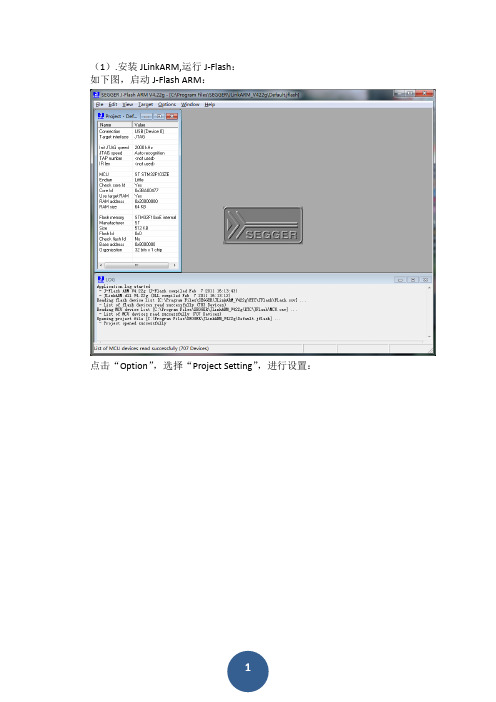
(1).安装JLinkARM,运行J-Flash:
如下图,启动J-Flash ARM:
点击“Option”,选择“Project Setting”,进行设置:
选择烧写方式为SWD:
选择CPU型号为STM32F103C8:
设置后会提示下图所示信息:
(2).连接目标板
将J-LINK一端通过USB线和PC连接起来,另一端按所给的接线图和JTAG口相连,接线图如下:
给工业节点提供12V电源,然后如下图所示点击“connect”:
连接成功后会提示下图所示信息:
(3).下载HEX文件
点击File下的open,打开Hex文件:
点击Target,选择Auto,将下载Hex到ARM:程序下载进度条显示如下:
下图为程序下载成功:
点击”确定”按钮,后按下F9按键,等待一会,程序将运行起来,在下图的状态栏提示如下字符串才能说明程序真正烧进去:
- Target application started。
使用ST-LINKV2烧录芯片

使用ST-LINKV2烧录芯片
硬件在线烧写连接说明:
1)连接前确保电路板无短路现象,可以用万用表测量,也可以接上电源观察静态电流是否偏大,确认无短路现象方可连接程序下载器进行烧写操作!
2)如下图正确连接烧写器和目标板:
3)将程序烧写器USB口接入电脑,尽量不使用USB延长线。
4)使用STVP软件进行程序烧写。
5)烧写程序注意事项:
目标板有外部电源12V时,可以不用烧写保险;
如没有外部电源则必须用保险连接右图两个点;
没有保险可以直接短路,此时是烧写器给目标版供电,
所以一定要确认好目标板没有内部短路!
ST单片机程序下载工具STVP使用说明:(V1.0)
1)打开STVP工具:
打开画面如下图:
单击”configure”菜单,选择”Configure ST visual
Programmer”,如下图依次选择:
2)单击”打开文件”
选择程序文件(*.S19)并打开,如下图:
3)打开完成,核对校验码无误,单击”程序下载”
左下方有烧写进度条,如有错误会弹出错误窗口,;
进度条由红、绿两次100%后完成烧写,没有错误窗口弹出表示烧写正确,可以换一块芯片重复步骤。
ST LINK V2使用手册1.3--先看这个文档
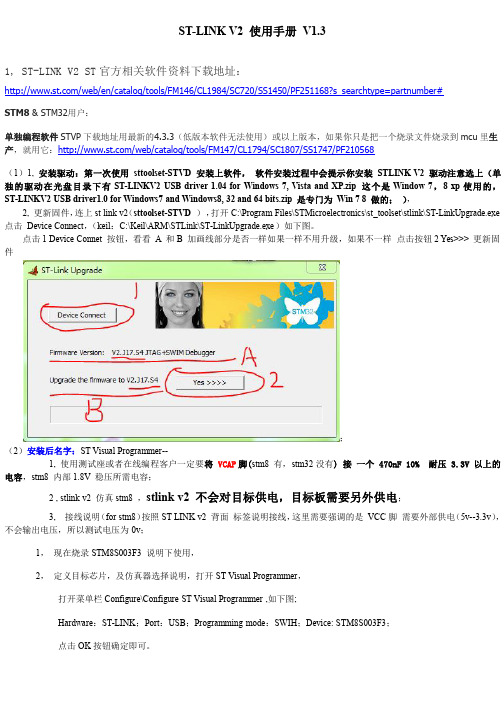
1, ST-LINK V2 ST 官方相关软件资料下载地址:
/web/en/catalog/tools/FM146/CL1984/SC720/SS1450/PF251168?s_searchtype=partnumber#
STM8 & STM32用户:
耐压 3.3V 以上的
2 , stlink v2 仿真 stm8 ,stlink v2 不会对目标供电,目标板需要另外供电;
3, 接线说明(for stm8)按照 ST LINK v2 背面 标签说明接线,这里需要强调的是 VCC 脚 需要外部供电(5v--3.3v), 不会输出电压,所以测试电压为 0v;
二 项 )) 3, 其 他 设 备 STM32 STLink 右 单 击 菜 单 更 新 设 备 驱 动 4, 选 择 自 动 搜 索 更 新 的驱 动 程 序 软 件( S) 5, 在 弹 出 的 Windows 无 法 验 证 此 驱 动 程 序 软 件 的 发 布 者 对 话 框 选 择 : 始 终 安 装 此 驱 动 程 序软件 ( I)
(4) Settings 设置对话框,接口设置成 JTAG ,JTAG Device Chain 是检查到 STM32 JTAG id 号; (4) Settings 设置对话框,接口设置成 SW ,SW Device 是检查到 STM32 SW id 号;
(5)切换到 Utilities 标签 , 选择 ST-Link Debugger ,选择 Updata Target before Debugging (flash 调试), 点击 Settings,添加 STM32型号
点击 1 Device Connet 按钮,看看 A 和 B 加画线部分是否一样如果一样不用升级,如果不一样 点击按钮 2 Yes>>> 更新固 件
如何通过JLINK烧写STM32程序
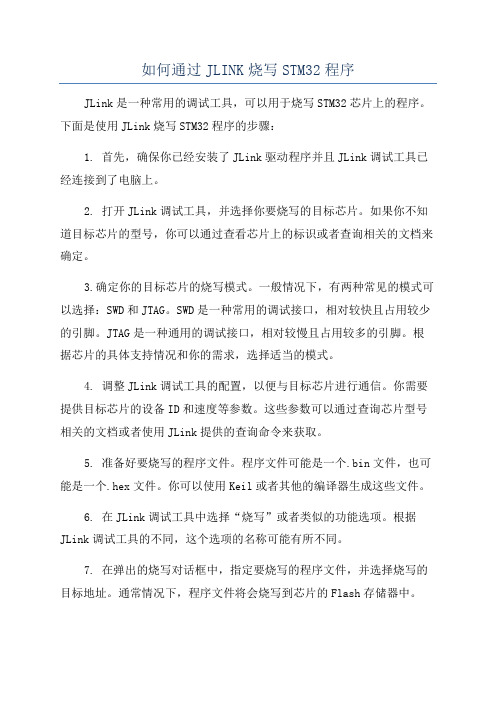
如何通过JLINK烧写STM32程序JLink是一种常用的调试工具,可以用于烧写STM32芯片上的程序。
下面是使用JLink烧写STM32程序的步骤:1. 首先,确保你已经安装了JLink驱动程序并且JLink调试工具已经连接到了电脑上。
2. 打开JLink调试工具,并选择你要烧写的目标芯片。
如果你不知道目标芯片的型号,你可以通过查看芯片上的标识或者查询相关的文档来确定。
3.确定你的目标芯片的烧写模式。
一般情况下,有两种常见的模式可以选择:SWD和JTAG。
SWD是一种常用的调试接口,相对较快且占用较少的引脚。
JTAG是一种通用的调试接口,相对较慢且占用较多的引脚。
根据芯片的具体支持情况和你的需求,选择适当的模式。
4. 调整JLink调试工具的配置,以便与目标芯片进行通信。
你需要提供目标芯片的设备ID和速度等参数。
这些参数可以通过查询芯片型号相关的文档或者使用JLink提供的查询命令来获取。
5. 准备好要烧写的程序文件。
程序文件可能是一个.bin文件,也可能是一个.hex文件。
你可以使用Keil或者其他的编译器生成这些文件。
6. 在JLink调试工具中选择“烧写”或者类似的功能选项。
根据JLink调试工具的不同,这个选项的名称可能有所不同。
7. 在弹出的烧写对话框中,指定要烧写的程序文件,并选择烧写的目标地址。
通常情况下,程序文件将会烧写到芯片的Flash存储器中。
8. 确认配置无误后,点击“开始烧写”或者类似的按钮,开始烧写程序。
烧写过程可能会需要一些时间,具体的时间取决于程序文件的大小和JLink调试工具的速度。
9.等待烧写完成,检查是否有错误出现。
如果烧写过程没有出现错误,那么程序应该已经成功烧写到了芯片上。
10. 断开JLink调试工具的连接,重新启动目标芯片。
目标芯片应该能够正常运行烧写的程序。
请注意,上述步骤只是一个基本的烧写流程示例。
具体的步骤可能会因为你使用的JLink调试工具和编译器的不同而有所不同。
STM32_FLASH的3种烧写方式
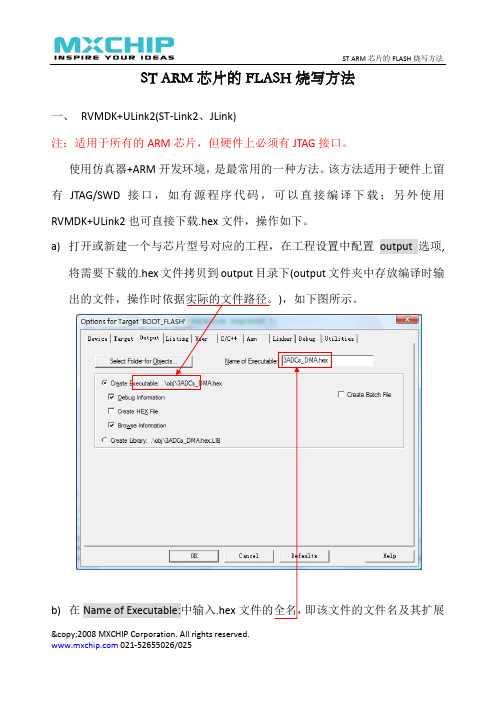
ST ARM 芯片的FLASH 烧写方法一、 RVMDK+ULink2(ST ‐Link2、JLink)注:适用于所有的ARM 芯片,但硬件上必须有JTAG 接口。
使用仿真器+ARM 开发环境,是最常用的一种方法。
该方法适用于硬件上留有JTAG/SWD 接口,如有源程序代码,可以直接编译下载;另外使用RVMDK+ULink2也可直接下载.hex 文件,操作如下。
a) 打开或新建一个与芯片型号对应的工程,在工程设置中配置output 选项,将需要下载的.hex 文件拷贝到output 目录下(output 文件夹中存放编译时输),如下图所示。
©2008 MXCHIP Corporation. All rights reserved.b) 在Name of Executable:中输入.hex名,如上图所示。
c) 配置Utilities 选项,选中Use Target Driver for Flash Programming 项(默认情所示。
©2008 MXCHIP Corporation. All rights reserved.d) c)添加Flash Programming Algorithm ,即添加与目标芯片对应的Flash 编程算法,如下图所示。
e)以上步骤完成后,连接仿真器和目标板,即可把目标程序烧写到芯片的Flash中。
二、 串口+ISP软件注:适用于带有ISP功能的ARM芯片,需要硬件上留有COM接口,且芯片的启动模式可设置。
用户的ARM系列芯片带有ISP(在系统中编程)功能,则可使用其ISP功能,通过串口和ISP软件来下载.bin文件。
下面以STM32系列芯片为例(STM32全系列芯片都带有ISP功能),演示该烧写方法。
a)将USART1口连接到PC的COM口(通常ISP使用的UART口都是芯片的第一个UART口),设置芯片的启动模式为System Memary模式(BOOT1为0,©2008 MXCHIP Corporation. All rights reserved.BOOT0为1)。
stm32怎么烧录程序

stm32 怎么烧录程序
STM32 烧录程序目前笔者知道的有三种:JLink ,Ulink 和串口烧录,使用工具分别为:JLink,ULink 以及USB 转TTL 线。
ULink 烧录程序
在安装MDK 过程中,会有提示是否安装驱动,该驱动就为ULink 驱
动,如果选择是就不需要再安装驱动了,否则就需要自己手动下载驱动并安
装,驱动安装完毕之后我们需要告诉我们的MDK 我们使用的是什幺烧录工
具,右键Target 目录选择Options for Target…。
,在弹出的Options for target 选项卡中选择Debug 选项,在其右上方的下拉框中选择ULink/ME Cortex Debugger 即是选择了ULink 进行程序烧录。
这里需要注意的是ULink 接上电脑之后不一定能被安装的MDK 正确
识别,我们点击下拉框右边的Setting 按钮将会弹出Cortex-M Target Driver Setup 界面,在该界面下,如果在JTAG Device Chain 区域显示No ULink Device Found 或者就是一片空白都表示我们的MDK 没有识别到你已经接到
电脑上的ULink,此时就需要你查找一下ULink 端的原因了。
JLink 烧录程序。
stm32离线烧录步骤及ISP相关知识

ST M32F103芯片离线烧写程序步骤一、Keil uVision3+ULink2(ST‐Link2、JLink)使用Keil uVision3+ULink2(仿真器)可直接下载.hex文件,操作如下:打开或新建一个与芯片型号对应的工程:1、打开Options for Target‘STM32F10x Release’,如下图所示:2、在Options for Target‘STM32F10x Release’中配置output选项:将需要下载的.hex文件拷贝到output目录下(output文件夹中存放编译时输出的文件,操作),如下图所示。
3、在所示。
4、配置Utilities选项:选中Use Target Driver for Flash Programming项(默认情况下,该选项是选中的),在下拉选框中选择对应的仿真器型号,如下图所示:5、点击Settings打开Flash Download选项框,单击Add,出现Flash Programming Algorithm 对话框如下图,即添加与目标芯片对应的Flash编程算法。
单击Add,添加成功后如下图所示:6、以上步骤完成后,连接仿真器和目标板,上电,点击软件的Download to Flash Memory (如下图所示),即可把目标程序烧写到芯片的Flash中。
7、断电后,断开仿真器,重新上电,检查装置运行是否正常。
注意:定版文件请在其它地方备份,以防不正当操作造成文件丢失或损坏。
二、串口+ISP软件(um0462)注:使用条件:1、带有ISP功能的ARM芯片;2、硬件留有COM口;3、芯片启动模式可设置。
用户的ARM系列芯片带有ISP(在系统中编程)功能,则可使用其ISP功能,通过串口和ISP软件来下载.hex文件。
下面是STM32用此方法烧写的演示(STM32全系列芯片都带有ISP功能)。
将USART1口连接到PC的COM口(通常ISP使用的UART口都是芯片的第一个UART口),设置芯片的启动模式为System Memary模式(BOOT1为0,BOOT0为1)。
